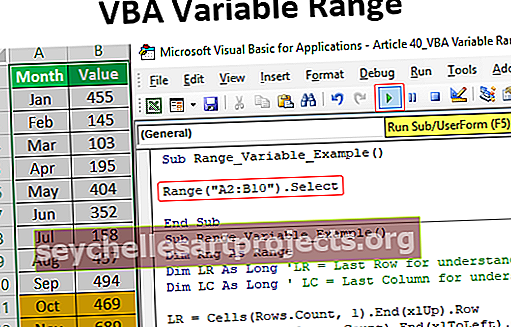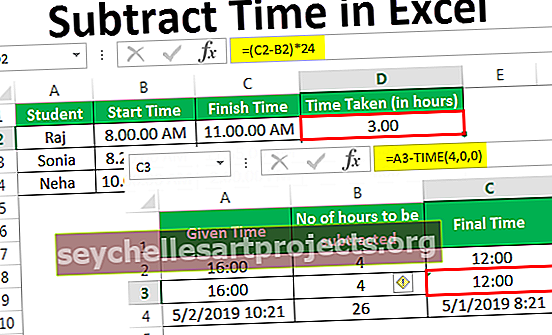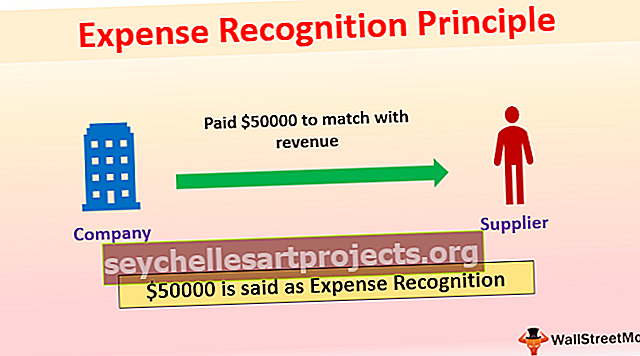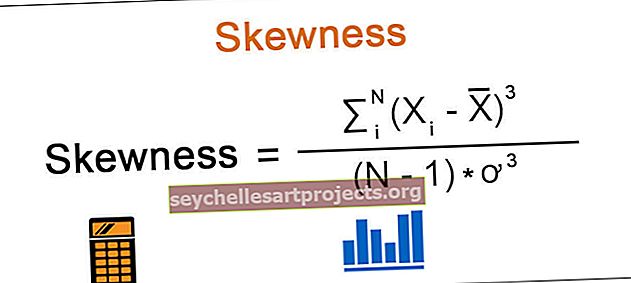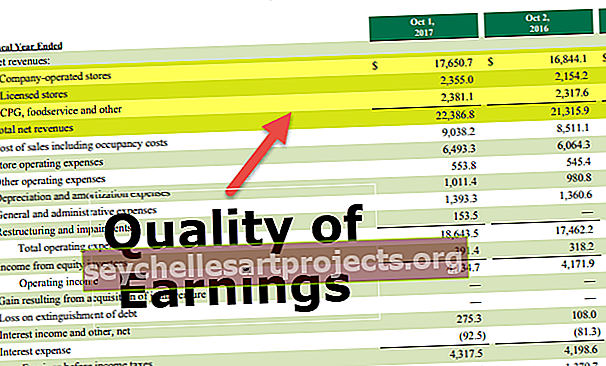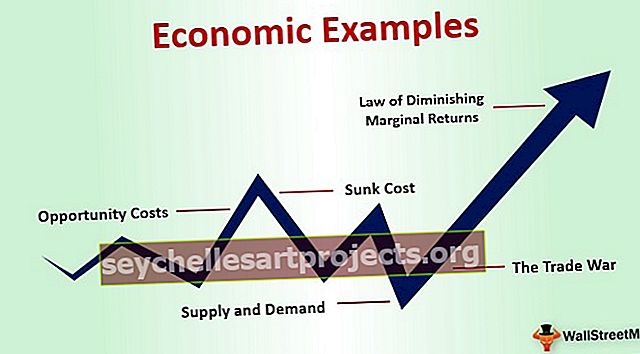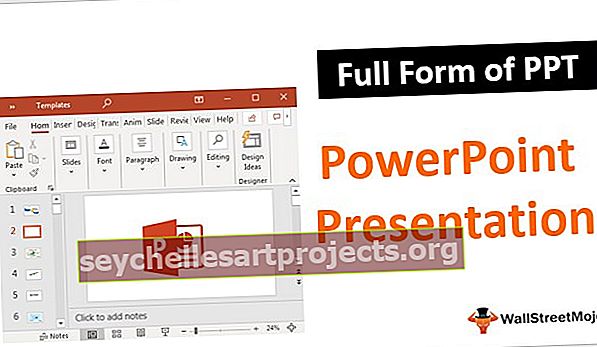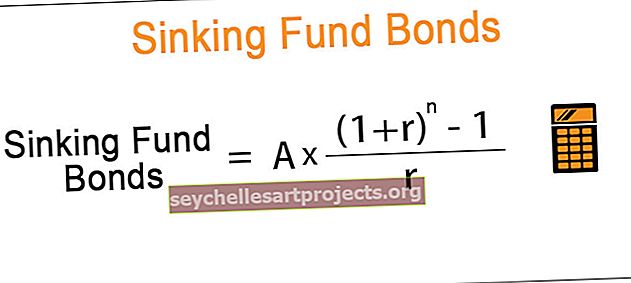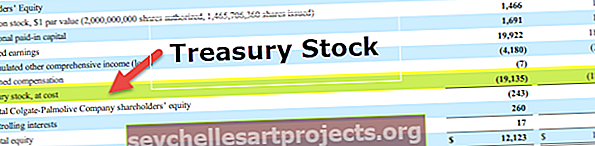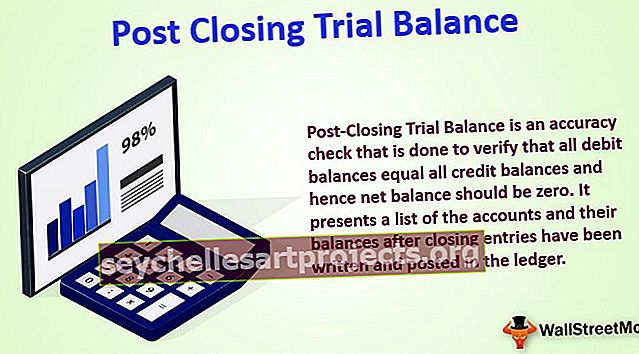Sumažinti „Excel“ failo dydį | Kaip sumažinti „Excel“ failo dydį (4 TOp metodai)
Kaip sumažinti „Excel“ failo dydį?
Žemiau pateikiami 4 būdai, kaip sumažinti „Excel“ darbaknygės failo dydį.
- Išsaugokite failą dvejetainiu formatu
- Konvertuokite nereikalingas formules į vertybes
- Suspausti vaizdą
- Ištrinamas „Pivot“ talpykla
Aptarkime kiekvieną metodą išsamiai -
1 - išsaugokite failą dvejetainiu formatu
„Excel“ failo dydį galima sumažinti konvertuojant įprastą .xlsx formatą į .xlsb, kuris yra dvejetainis formatas. Tokiu būdu sumažinant failo dydį iki mažiausio įmanomo dydžio.
- 1 žingsnis - atidarykite „Excel“ failo .xlsx formatą.
- 2 žingsnis - tada spustelėkite skirtuką Failas. „Excel“ išskleidžiamajame sąraše Failas skirtukas pasirinkite Išsaugoti kaip „Excel“.

- 3 žingsnis - Dabar pasirinkite Naršyti parinktį , tada pasirodys dialogo langas.

- 4 žingsnis - Tada įveskite failo pavadinimą „Failo pavadinimas“, dabar išskleidžiamajame meniu „Išsaugoti kaip tipą“ pasirinkite .xlsb formatą ir spustelėkite „Išsaugoti“.

Šis metodas leis jiems tobulinti failą, kad sumažintų skaičiuoklės dydį.
2 - konvertuokite nereikalingas formules į vertybes
Kitas būdas, kurį galima naudoti norint sumažinti „Excel“ failo dydį, yra nereikalingų formulių pavertimas reikšmėmis. Toliau pateikiamas žingsnių, kuriuos galima naudoti norint suprasti metodiką, sąrašas.
- 1 žingsnis - atidarykite „Excel“ failą ir pasirinkite visą darbalapį arba stulpelių skaičių, kurį reikia konvertuoti iš formulių į reikšmes.
- 2 žingsnis - Dabar paspauskite „F5“ klavišą, pasirodys iššokantis dialogo langas. Tada spustelėkite „Special“.

- 3 žingsnis - tai atvers kitą dialogo langą, kaip parodyta žemiau, tada spustelėkite radijo mygtuką „Formulės“ ir spustelėkite Gerai.

- 4 žingsnis - Dabar, kai buvo pasirinktos visos ląstelės, kuriose yra formulių. Eikite į skirtuką Pagrindinis ir spustelėkite „Įklijuoti“.
- 5 žingsnis - Dabar pasirinkite Vertės, kai pasirodys išskleidžiamasis meniu, kai spustelėsite „Įklijuoti“. Tada spustelėkite „Įklijuoti vertybes“.

- 6 žingsnis - Arba naudokite spartųjį klavišą CTRL + ALT + V , tada pasirodys dialogo langas, kaip nurodyta toliau. Pasirinkite radijo mygtuką „Vertybės“ ir spustelėkite „Gerai“.

Tai paverstų pasirinktas formules vertėmis, o tai leis sumažinti failą, kad sumažėtų, o skaičiuoklė būtų lengvesnė.
# 3 - suspausti vaizdą
Kitas būdas yra suspausti vaizdą „Excel“ faile, kad sumažintumėte darbaknygės dydį. Šis metodas yra būtinas, kai darbaknygėje ar darbalapyje yra per daug vaizdų, kurie skatina padidinti „Excel“ failo dydį.
- 1 žingsnis - spustelėkite paveikslėlį, kurį norite suspausti. Tada eikite į skirtuką "Formatas" juostos srityje, kaip parodyta žemiau.

Tai paveikslėlių įrankis, kuris pasirodo tik pasirinkus vaizdą.
- 2 žingsnis - skirtuke „Formatas“ pasirinkite „Suspausti paveikslėlius“.

- 3 žingsnis - Pasirinkus suspausti paveikslėlio piktogramą, pasirodys dialogo langas.

- 4 žingsnis - parinktis „Taikyti tik šiai nuotraukai“ leidžia vartotojui suspausti tik pasirinktą vaizdą. Jei panaikinsite šios parinkties pasirinkimą, visi darbaknygės vaizdai bus suglaudinti. Taip pat pasirinkite parinktį „Email (96 PPI)“, kuri yra minimalus dokumento dydis, skirtas bendrinti.
- 5 žingsnis - Spustelėkite Gerai ir išsaugokite darbaknygę. Tai sumažins viso „Excel“ failo dydį.
# 4 - „Pivot“ talpyklos ištrynimas
Šis metodas padės sumažinti „Excel“ failo dydį ištrinant suvestinę talpyklą, o kuriant suvestinę lentelę iš šaltinio duomenų.
- 1 veiksmas - suvestinės lentelės įrankiuose pasirinkite skirtuką „Analizuoti“. Šis skirtukas rodomas tik tada, kai „Excel“ faile pasirenkama suvestinė lentelė.

- 2 žingsnis - Dabar spustelėkite išskleidžiamąjį meniu „Pivot“ parinktys ir parinktys.

- 3 žingsnis - šalia dialogo lango atsiras, eikite į skirtuką Duomenys.

- 4 žingsnis - Dabar panaikinkite žymimąjį laukelį „Išsaugoti šaltinio duomenis su byla“. Ši parinktis nesukurs jokio suvestinio talpyklos ir leis sumažinti „Excel“ failo dydį.

- 5 žingsnis - Dabar pasirinkite parinktį „Atnaujinti duomenis, kai atidarote failą“. Tai užtikrins, kad „pivot“ bus atnaujintas iškart, kai tik atidaromas „Excel“ failas. Jei parinktis nepasirinkta, suvestinę lentelę reikia atnaujinti rankiniu būdu, o tai sukels sukimo talpyklą.

6 žingsnis - tada spustelėkite Gerai. Tai užtikrins, kad „Excel“ failo dydis bus sumažintas.
Ką reikia atsiminti
- XLSB failo formatas yra linkęs atsidaryti ir taupyti daug greičiau, tačiau yra net keletas dalykų, kuriuos reikia apsvarstyti, kur makrokomandos įgalintos ir užklausomis pagrįstos „Excel“ bylos neturėtų būti konvertuojamos į XLSB, nes jos gali sukelti funkcinių klaidų dirbant kaip XLSB.
- Taip pat, jei „Excel“ failo dydis XLSX formatu yra nuo 5 MB iki 7 MB, galima palikti tokį, koks yra, tik jei XLSX failo dydis priartinamas iki dvigubų arba trigubų skaitmenų MB. Tada galima manyti, kad „Excel“ failai sumažina failo dydį naudodami bet kurį iš geriausiai pritaikytų būdų.
- Yra ir kitų būdų, tokių kaip suspausto aplanko naudojimas. Tai daroma dešiniuoju pelės mygtuku spustelėkite „Excel“ failą, eikite siųsti ir tada spustelėkite suglaudintą aplanką. Tai sumažins failo dydį dalijantis. Tai taip pat galima padaryti pasirinkus kelis failus ir tada suspaudžiant failus susegtame aplanke.
- Duokite pirmenybę „pivot“ lentelėms, o ne formulėms, naudojamoms apibendrinant duomenis apie didesnius duomenų rinkinius, tai turės mažiau įtakos failo dydžiui. Be to, jei naudojamas didesnis formulių naudojimas, tada formulės skirtuke pakeiskite automatinio skaičiavimo režimą į rankinį. Tai padarys failą atidarytą, atliks pakeitimus, atnaujins „Excel“ failą ir uždarys failus daug greičiau.